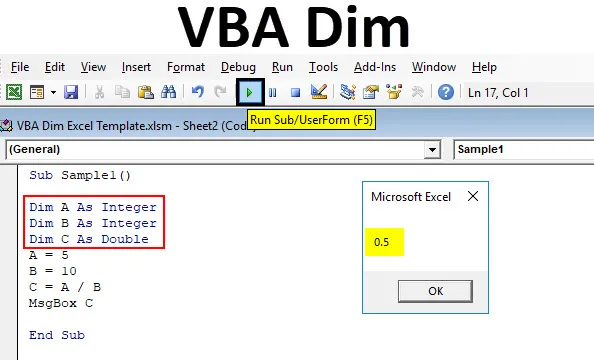
Dim VBA do Excel
O DIM no VBA pode ser denominado, pois declara variáveis em diferentes tipos de dados, como número inteiro booleano ou duplo, etc. Em qualquer linguagem de programação, uma variável precisa ser declarada para um tipo de dados específico, como X, é uma variável e, se definirmos X como um número inteiro, o que significa que podemos armazenar valores inteiros em X. Agora, se declararmos Y como uma string, significa que podemos armazenar valores de string em Y.
Conforme discutido acima, o DIM no VBA é usado para declarar variáveis de diferentes tipos de dados. Mas o que é DIM no VBA? DIM significa dimensão ou declaração na memória no VBA. Declaramos uma variável para um tipo de dados específico no VBA e usamos a palavra-chave DIM para fazer isso. Podemos usar as estruturas de classes já incorporadas no VBA ou podemos criar uma nova. Para dar uma explicação muito básica sobre DIM, podemos tomar isso como um exemplo, por exemplo, precisamos armazenar valores lógicos em uma variável. Valores lógicos significam que eles são verdadeiros ou são falsos. Agora, os valores lógicos são booleanos nos tipos de dados, como sabemos, portanto, precisamos declarar nossa variável no tipo de dados booleano.
Se dissermos que a variável X precisa armazenar o valor em Booleano, precisamos declarar X como uma variável booleana para que ele possa armazenar o tipo de dados que queremos.
O uso de DIM com sintaxe no VBA é o seguinte:
Variável DIM como DataType.
Quando tentamos definir um tipo de dados específico, o excel pré-digita para nós.
Dê uma olhada na captura de tela abaixo,
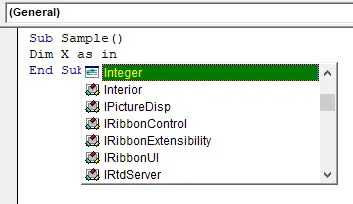
O Excel determina a partir das palavras-chave que digitamos e exibe os possíveis tipos de dados que desejamos usar.
Como usar o VBA Dim no Excel?
Vamos aprender como usar o VBA Dim com alguns exemplos no Excel.
Você pode fazer o download deste modelo VBA Dim Excel aqui - Modelo VBA Dim ExcelDim VBA do Excel - Exemplo # 1
Primeiro, vamos usar Inteiro como o tipo de dados a declarar. Usaremos três variáveis e declararemos cada uma delas como números inteiros usando a palavra-chave DIM. E então mostraremos a saída final.
Dica: Para usar o VBA no excel, precisamos ter acesso de desenvolvedor ativado na opção de contas na guia arquivo.
Etapa 1: Vá para a guia Desenvolvedor e clique em Visual Basic para abrir o VBA Editor.
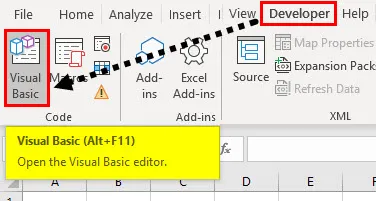
Etapa 2: Na janela do projeto, clique na folha 1 para abrir a janela de código.
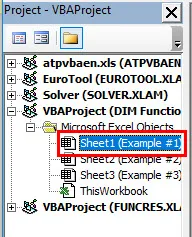
Etapa 3: Quando a janela de código se abrir, declarar a subfunção para começar a escrever o código.
Código:
Subamostra () End Sub
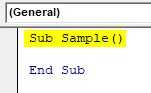
Etapa 4: Declare três variáveis A, B e C como números inteiros.
Código:
Subamostra () Dim A Como Inteiro Dim B Como Inteiro Dim C Como Inteiro End Sub
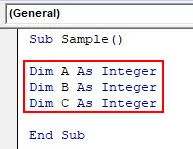
Etapa 5: atribua a essas três variáveis quaisquer valores aleatórios.
Código:
Subamostra () Dim A Como Inteiro Dim B Como Inteiro Dim C Como Inteiro A = 5 B = 10 C = A + B End Sub
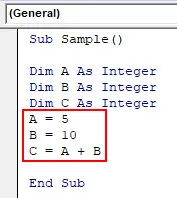
Etapa 6: Exiba os valores de C usando a função msgbox.
Código:
Subamostra () Dim A Como Inteiro Dim B Como Inteiro Dim C Como Inteiro A = 5 B = 10 C = A + B MsgBox C End Sub
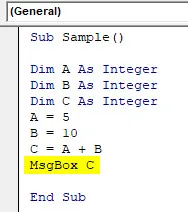
Etapa 7: Execute o código no botão Executar. Depois de executar o código, obtemos o seguinte resultado como saída.
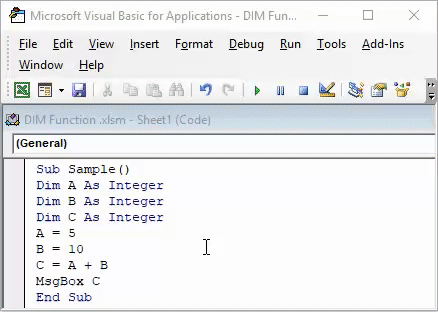
Etapa 8: Como A, B e C foram declarados como número inteiro e a soma de A e B também é um número inteiro, o valor armazenado em C pode ser exibido. Mas se alterarmos o valor de C = A / B, como mostra a imagem abaixo.
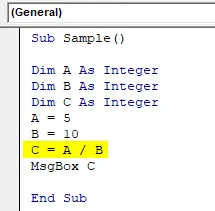
Etapa 9: agora vamos executar o código novamente e ver o que obtemos como resultado,
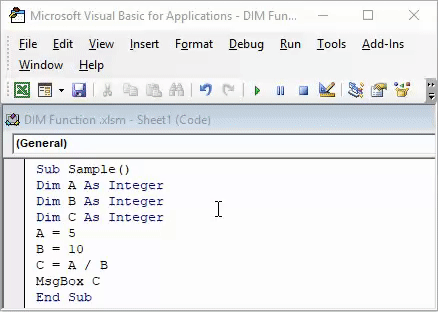
Obtemos zero como resultado, mas 5/10 é 0, 5, e não 0. É porque C pode armazenar apenas valores inteiros e não os valores após o decimal.
Dim VBA do Excel - Exemplo # 2
No exemplo anterior, vimos que, se o valor do resultado em C estiver em decimais, os valores após os decimais não serão exibidos na saída porque declaramos C como um número inteiro. Agora usaremos um tipo de dados diferente para declarar a função DIM para exibir o valor original de C.
Etapa 1: vá para a guia Desenvolvedor e clique em Visual Basic para abrir o VBA Editor.
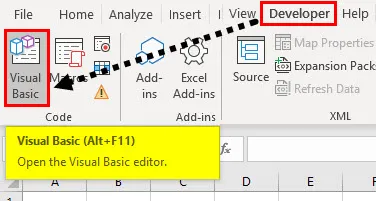
Etapa 2: Na janela do projeto, clique na Folha 2 para abrir a janela de código.
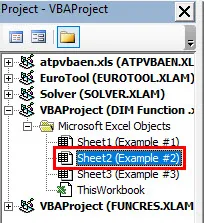
Etapa 3: Quando a janela de código estiver aberta, crie uma subfunção para começar a escrever o código.
Código:
Sub Amostra1 () End Sub
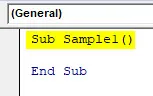
Etapa 4: Declare três variáveis AB e C. Declare A e B como números inteiros enquanto C como dobro.
Código:
Sub Amostra1 () Dim A Como Inteiro Dim B Como Inteiro Dim C Como Extremidade Dupla Sub
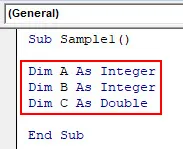
Etapa 5: Semelhante ao exemplo 1, atribua os valores a essas variáveis.
Código:
Sub Amostra1 () Dim A Como Inteiro Dim B Como Inteiro Dim C Como Duplo A = 5 B = 10 C = A / B End Sub
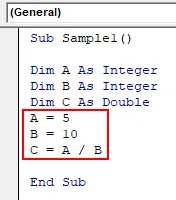
Etapa 6: agora exiba a saída usando a função msgbox.
Código:
Sub Amostra1 () Dim A Como Inteiro Dim B Como Inteiro Dim C Como Duplo A = 5 B = 10 C = A / B MsgBox C End Sub
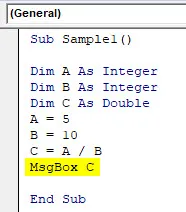
Etapa 7: execute o código no botão executar. Depois de executar o código, obtemos o seguinte resultado,
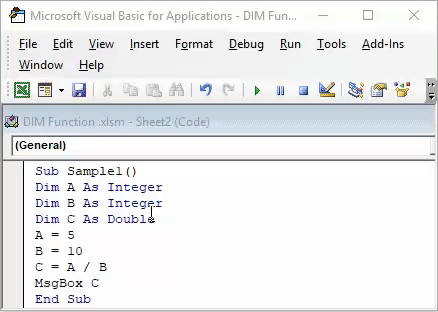
Agora temos o valor exato de C, que é 0, 5.
Dim VBA do Excel - Exemplo # 3
Vamos usar uma função DIM para armazenar caracteres e seqüências de caracteres.
Etapa 1: vá para a guia Desenvolvedor e clique em Visual Basic para abrir o VBA Editor.
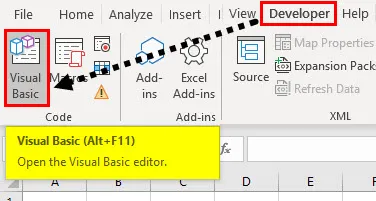
Etapa 2: Na janela do projeto, clique na Folha 3 para abrir a janela de código.
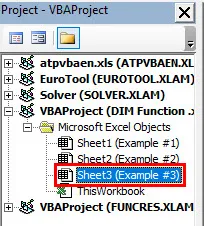
Etapa 3: crie uma subfunção para começar a escrever o código,
Código:
Sub Amostra2 () End Sub
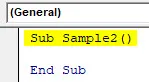
Etapa 4: declarar uma variável A como uma sequência,
Código:
Sub Sample2 () Dim A Como String End Sub
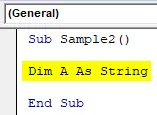
Etapa 5: atribua quaisquer valores aleatórios a A,
Código:
Sub Amostra2 () Dim A Como String A = "Anand" End Sub
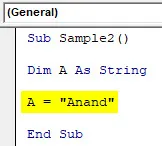
Etapa 6: Exiba a saída usando a função msgbox.
Código:
Sub Sample2 () Dim A As String A = "Anand" MsgBox A End Sub
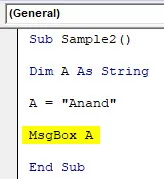
Etapa 7: execute o código no botão de execução fornecido e veja o resultado,
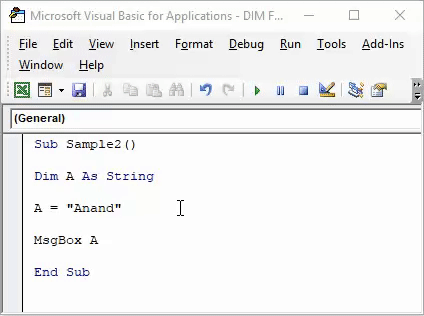
Explicação do VBA DIM
O DIM no VBA é usado para declarar variáveis como diferentes tipos de dados. As variáveis podem ser uma única variável ou uma matriz que precisamos ter em mente para declarar um tipo de dados adequado para obter uma saída adequada.
Por exemplo, se nossa saída for em String, precisamos declarar a variável em String e, se a saída for em decimais, declare a variável como dupla etc.
Coisas para lembrar
Há algumas coisas que precisamos lembrar sobre o DIM no VBA:
- O Excel pré-digita o tipo de dados enquanto usa a função dim usando as teclas que usamos.
- Para saídas de dados específicas, tipos de dados apropriados devem ser declarados para obter o resultado desejado.
- Uma função dim é usada para declarar uma única variável ou uma matriz.
Artigos recomendados
Este foi um guia para o Excel VBA Dim. Aqui discutimos como usar o Excel VBA Dim junto com alguns exemplos práticos e modelo de excel para download. Você também pode consultar nossos outros artigos sugeridos -
- Uso do VBA TIMER no Excel
- Maneiras de usar o índice de cores VBA
- MsgBox do VBA do Excel | Truque do Excel
- Exemplos para aprender o caso de seleção do VBA